Hur man tar bort Netflix från ”Fortsätt titta på mobil/TV”
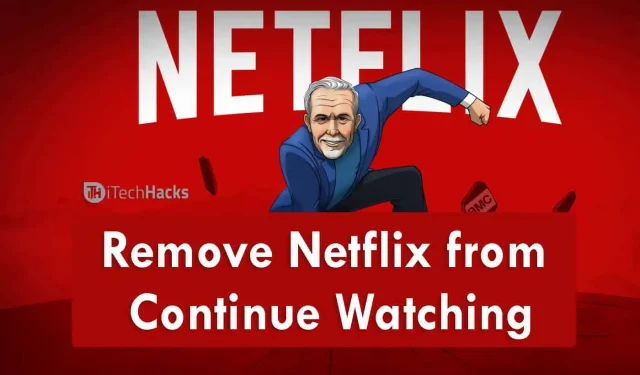
Om du är en vanlig Netflix-användare kan din profil vara full av tv-program, filmer eller webbserier. Netflix är en mycket populär app som många användare använder för att titta på filmer, TV-program och serier. Även om det är en betalapp använder de flesta appen. När du öppnar appen kan du se alternativet ”Fortsätt surfa”.
Det här alternativet är tillgängligt om du lämnade någon film eller ett program däremellan och stängde appen. Så när du stänger appen emellan och sedan när du öppnar appen, kommer du att se alternativet ”Fortsätt surfa”. Trött på det här alternativet? Vill du ta bort alternativet ”Fortsätt surfa”? Om ja, då har du kommit till rätt ställe.
Här i den här artikeln kommer vi att förklara för dig hur du kan ta bort eller ta bort alternativet Fortsätt titta från Netflix-appen. Lyckligtvis finns det ett sätt att ta bort listan Fortsätt titta på Netflix. Vi kommer att visa dig några enkla sätt att hjälpa dig ta bort den här genvägen.
Innehåll:
Ta bort Fortsätt titta på Netflix
Kolla in några sätt nedan och ta bort fortsätt titta på Netflix.
Metod 1: Rensa din Netflix-webbhistorik
Oavsett om du använder Netflix på din mobil eller stationära dator måste du först logga in på ditt konto. Klicka på profilen som du vill ta bort Fortsätt bläddra objekt från och öppna sedan sidan Surfaktivitet.
RADERA NETFLIX FORTSÄTT VISNING PÅ MOBILA ENHETER
- Öppna först appen på din enhet och tryck på ”Profil”.
- Tryck på MER i det nedre högra hörnet av skärmen
- Välj sedan ”Konto” och öppna dina Netflix-kontoinställningar i din webbläsare.
- Rulla ner på sidan och klicka på Visa aktivitet.
- Nu finns det en cirkel bredvid varje film eller program du har sett, välj cirkeln med en linje för att markera dessa objekt som dolda.
Om du vill dölja alla objekt i listan, rulla nedåt och välj Dölj alla.
RADERA NETFLIX FORTSÄTT BLÄDDRA I BLÄDDARE
- Öppna först Netflix-appen i din stationära webbläsare.
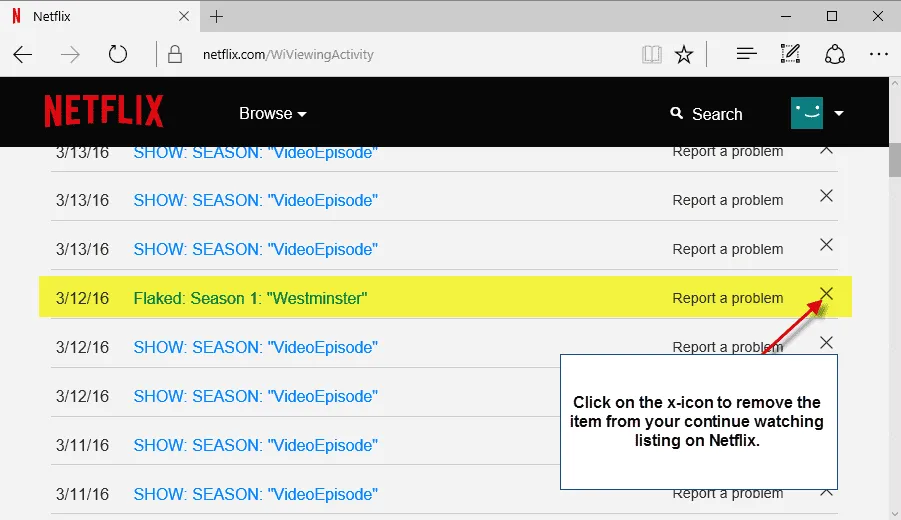
- När den öppnas väljer du nedåtpilen i det övre högra hörnet av skärmen bredvid din profilbild.
- Därifrån väljer du Konto
- Och välj Visa aktivitet
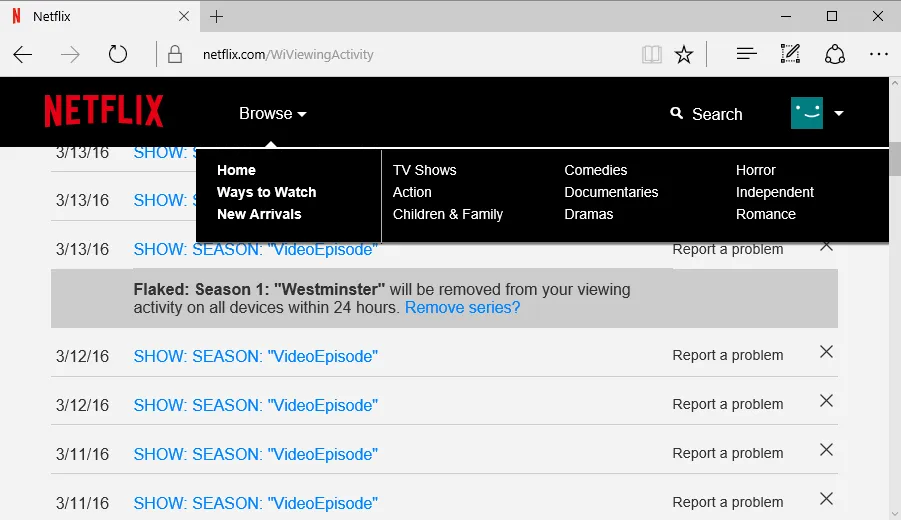
- Hur man tar bort Netflix från ”Fortsätt titta”
- För att dölja din webbhistorik på webbläsarversionen, följ samma steg som på mobilversionen.
- Hitta filmen eller programmet du vill ta bort från din bevakningslista.
- Välj sedan en cirkel med en linje bredvid varje film eller program.
- Markera dessa objekt som dolda genom att markera cirkeln.
Även i den här versionen kan du dölja hela serien eller filmen. Välj cirkeln och dölj hela serien. Och om du vill dölja allt, scrolla ner i din Netflix-historik och välj dölj alla alternativ.
RADERA NETFLIX FORTSÄTT TITTA PÅ TV
- Öppna Netflix på din smarta TV.
- Klicka på ”Meny” bredvid TV-programmet eller filmen du vill ta bort.
- Välj ”Ta bort från rad”
- Den har nu tagits bort!
NOTERA. Om du tar bort en film från din visningshistorik raderas den filmen eller programmet från alla enheter du använder appen på. Denna ändring kan påverka tillhandahållandet av rekommendationer i appen. Dessutom kan det ta upp till 24 timmar innan ändringar av din surfaktivitet sparas.
Redigera Netflix-profiler
Ett annat sätt att ta bort alternativet Fortsätt titta är att se vilken film eller ett program som helst på olika profiler. Du kan ha upp till fem profiler på ett konto. Allt innehåll är alltså lätt att se i olika profiler.
Men om du vill ta bort din profil helt från ditt konto kan du ta bort din Netflix-profil.
Slutsats
Så här är några av sätten du kan ta bort alternativet Fortsätt titta från Netflix-appen. Om du är trött på det här alternativet, använd den här metoden och ta bort alternativet från din profil. Vi har personligen verifierat dessa webbplatser så att du inte behöver leta efter äkta webbplatser. Du kan prova dem och bestämma vilken som passar dig bäst. Vi kommer att fortsätta att uppdatera artikeln inom en snar framtid.



Lämna ett svar